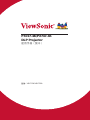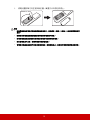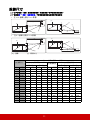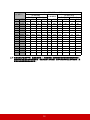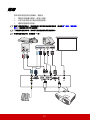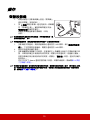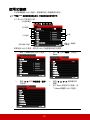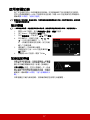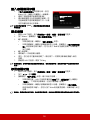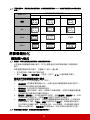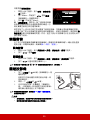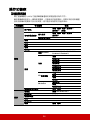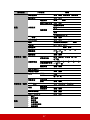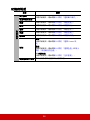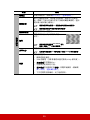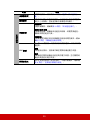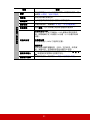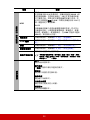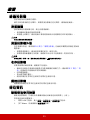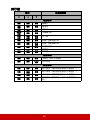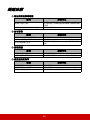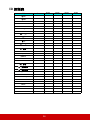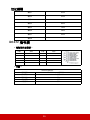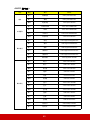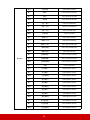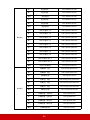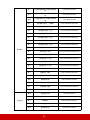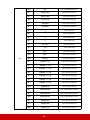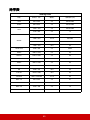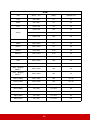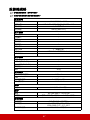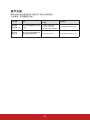PX727-4K/PX747-4K
DLP Projector
ٺҢЙы)ᖅϛ*
ဴȈ
VS17154/VS17290

ݲೣᒳඉၥଉ
FCC ᖐ݂
ҏ၆ညಒӫFCCೣࠌ15ഋӋȄᐇհΰ҆ڧڙܻήӖڍనӇȈ(1)ҏ၆ညϚོᏲम
ԤޟฒጣႫݰϓᘙȂЅ(2)ҏ၆ည҆ڧӈդԝޟฒጣႫݰϓᘙȂѓࢂџᏲम
ᐇհலޟϓᘙȄ
ҏ၆രϐငႆกၐȂಒӫFCCೣࠌΪϤഋӋB้ኵ՝၆ညޟೣਿ३ڙȄٲ३ڙϞ
Ңཎԟӵೣۡ՞ԉԊ၆ਢᔖඪټᎌ࿋Ϟ߳៖Ȃо٩ጒϚيϓᘙȄषҐٷྱࡾҰԊ၆Ѕٺ
Ңҏ၆രȂѺܚҡȃٺҢЅᒭৢޟฒጣႫᓜ໔ȂџོᄇฒጣႫଉഅԙԤޟ
ႫݰϓᘙȄณՄȂᄇܻ੫ۡϞԊ၆ٮϚ߳ᜌϚོഅԙϓᘙȄԃҏ೩രጂᄇԝॱᐠܖႫຜ
ᐠԝഅԙϚيϓᘙ(џᙤҥᜰ೩രϞПԒጂᇯ)ȂࠌҢИџആႆήӖΙܖӻᆍПݲၐ
၌ଶϓᘙȈ
!y १ཱིᐌԝЈጣϞПөȄ
!y ܜ೩രᇄԝᏢϞຽȄ
!y ೩രՍϚӣඨ৴ΰȂᡱ೩രᇄԝᏢӨՌٺҢϚӣޟႫၯȄ
!y ࣁၚင୦ܖڎࣺᜰငᡛޟฒጣႫ0ႫຜΡষ൶ؑڞօȄ
ឌ֙Ȉߨငቷࢥݲೣ॒՝݂Ұ׳টȂՄᄇҏࠢ໌ᡐܖওȂོഅԙௌᐇհ
ҏ၆രฒਝȄ
ᎌҢܻёσ
y ҏտ B ኵ՝೩രಒӫёσ ICES-003 ྥȄ
y Cet appareil numérique de la classe B est conforme à la norme NMB-003 du
Canada.
ᎌҢܻዉࢸড়Ϟ!DF!ӫਿᖐ݂
၆ညಒӫ EMC ࡾх 2014/30/EU ЅճႫᔆࡾх 2014/35/EUȄ
ήӖၥଉ༉ᎌҢܻዉ࿗ԙষԎȈ
ҰಒӫኀణႫυڷႫ೩രࡾх 2012/19/EU (WEEE)Ȅ
ҰᡗҰϚுоҐϷড়৳ኀణސ౩ϱ֤ӈդϐૉᅾܖణညႫԱܖᇋᔆᏢޟ
೩രȂՄ҆ٺҢџҢޟӱԝفಛȄ
षҏ೩രϛѓࢂႫԱȃᇋᔆᏢЅ໖ႫԱȂᡗҰϽᏰಒဴ HgȃCd ܖ PbȂࠌ
фߒႫԱڎԤ຺ႆ 0.0005% ޟؒܖ຺ႆ 0.002% ޟᚍȂܖ຺ႆ 0.004% ޟ႗ޟ
१ߜ឴ϱৠސȄ
i

१ौޟԊӒᐇհᇳ݂
2/! ᎧٲࡾҰᇳ݂Ȅ
3/! ׂ߳ԆٲࡾҰᇳ݂Ȅ
4/! ཎܚԤឌ֙Ȅ
5/! ٷྱܚԤࡾҰᇳ݂ᐇհȄ
6/! ϼᎬߖЫٺҢҏᐠಢȄ
7/! о࢙ୁҀ఼ዓȄ
8/! ϼߢ༬ӈդॳοȄٷᐃᇧഅ୦ޟࡾҰᇳ݂Ԋ၆ᐠಢȄ
9/! ϼԊ၆ӵᎬߖӈդዥྛȂඹዥᏢȃႫዥᏢȃЬᝥܖڏтོีዥޟ၆ည)ѓࢂ
ᘗσᐠ*ߣߖȄ
:/! ϚுᡐႫྃϽܖӴඨᓞޟԊӒҢഊȄႫྃϽޟඨᓞڎԤڍаඨаȂڏϛΙ
аၶѪΙаቶȄӴඨᓞڎԤڍаඨаЅέਲ਼ӴඨବȄቶඨаЅέඨବ
࣏߳៖ௌޟԊӒܚඪټޟȄԃݎௌٺҢޟඨ৴ϚЛධԪޟඨᓞȂᖒႫ
Ψৱᙟޟඨ৴Ȅ
21/!߳៖ႫᢟጣϚमೝႆܖᔠᔆȂЎڏӵඨᓞഋӋȄᎌ࿋Ԋ௶ඨ৴Ѕጣၯᇄᐠ
ಢޟ՝ညȄጂ߳Ⴋྛඨ৴՝ܻᎬߖᐠಢȂоП߯ԆڥȄ
22/!༉ٺҢᇧഅ୦ܚࡾۡޟߣӇ0ӇȄ
23/!༉ٺҢᇧഅ୦ܚࡾۡȂܖᓍᐠಢΙӣ೯୵ޟ௰ٙȃЛ࢜ȃέယ࢜ܖ
ࣀଢ଼ਹȄӵٺҢ௰ٙਢȂݧཎӵಋଢ଼௰ٙ0ᐠಢϞಢӫਢȂᗗջ
ᙚ᙭Մഅԙ༌Ȅ
24/!ߝਢညϚٺҢܦଶᐠಢඨᓞȄ
25/!ܚԤᆰওհཾҺҥӫਿޟ݈ΡষᄂࢊȄӵᐠಢԤӈդڧཬݷՄሯौᆰও
ਢȂȈषႫྛᢟጣܖඨᓞϐڧཬȂܖశᡝዑӵᐠಢΰܖސӇ௬Σᐠಢ
ϛȂܖषᐠಢᛊ៩ܻߦЫܖᕆϛȂܖषᐠಢฒݲғலၼᙽܖෆᄣဣਢȄ
ii

RoHS2 ݲೣᒳඉࡇ֙
ҏ߽ࠢਲ਼ᐃዉ࿗ដོᇄ౩ٱོ (European Parliament and the Council )Ϟ Directive
2011/65/EU ޟೣۡ೩ॎᇄᇧഅՄԙȂ३ڙӵႫᇄႫυ೩രΰٺҢ࢚ٲӠސ፴
ȞRoHS2 Ӡސ፴ҢࡾхȟȂٮႆዉ࿗ڞۏষོ (Technical Adaptation
CommitteeȂTAC) ᄇܻΙٲސ፴ശσᐨ࡙ޟೣጒȂԃήܚҰȈ
ސ፴ ඪਰޟശσᐨ࡙ ᄂሬᐨ࡙
႗!(Pb) 0.1% < 0.1%
ؒ (Hg) 0.1% < 0.1%
ᚍ!(Cd) 0.01% < 0.01%
ϲቋሞ!(Cr
6+
) 0.1% < 0.1%
ӻྫᖒॄ!(PBB) 0.1% < 0.1%
ӻྫᖒॄㅞ!(PBDE) 0.1% < 0.1%
ഋӇӪᆎ
३Ңސ፴ЅڏϽᏰಒဴ
႗
(Pb)
ؒ
(Hg)
ᚍ
(Cd)
ϲቋሞ
(Cr
6+
)
ӻྫᖒॄ
(PBB)
ӻྫΠॄㅞ
(PBDE)
Ѵ෦ɯɒɒɒɒɒ
Ⴋၯݖɯɒɒɒɒɒ
ӎᏰᜢа ɯ ɒ ɒ ɒ ɒ ɒ
ᐷݾɒɯɒɒɒɒ
ॳਉɯɒɒɒɒɒ
១Ӈɯɒɒɒɒɒ
ጣɯɒɒɒɒɒ
ልᏢɯɒɒɒɒɒ
ѓ၆ɒɒɒɒɒɒ
രՃ1.Ɉɒɉ߽ࡾ၎३Ңސ፴ϞԻϷШ֤໔Ґ຺юԻϷШ֤໔அྥȄ
രՃ2.Ɉɯɉ߽ࡾ၎३Ңސ፴࣏௶ଶҬȄ
ΰक़࢚ٲࠢϯӇӵ RoHS2 ௶ଶన III ήுоջଶȂጒ൜ԃήȈ
௶ଶϯӇጒٽȈ
1. ੫ҢഊޟվഛྃᐷᆓЅѴഋႫྃᒉӎᐷᆓȞCCFL Ѕ EEFLȟϛޟЫሚϚ຺ႆ
ȞؐᐷᆓȟȈ
(1) Ȟ500 ϴᚄȟȈؐᐷᆓശӻ 3.5 యպȄ
(2) ϛȞ500 ϴᚄЅ 1,500 ϴᚄȟȈؐᐷᆓശӻ 5 యպȄ
(3) ߝȞ1,500 ϴᚄȟȈؐᐷᆓശӻ 13 యպȄ
2. ഛྃৢጣᆓϛޟ࣠ይџ֤႗Ȅ
3. ᒉӎᐷᆓ࣠ይ֤႗໔Ϛு຺ႆ१໔ޟ 0.2%Ȅ
4. ႗հ࣏ӫߜϛޟϯશਢȂڏ֤໔ശଽџႀ१໔ޟ 0.4%Ȅ
5. ማӫߜϛܚ֤ޟ႗Ȃശଽџႀ१໔ޟ 4%Ȅ
6. ଽᅧᘈϞౚᓂџ֤႗Ȟ։о႗࣏அۻޟӫߜȂ႗֤໔џႀ१໔ޟ 85% оΰȟȄ
7. ႫᏢЅႫυϯӇϛ࣠ይܖഝ౮ܚٺҢޟ႗ȞϚѓࢂϭႫഝ౮ႫৠȟȂٽԃᔆႫ၆
ညȂܖޱ࣠ይܖഝ౮ፒӫਟȄ
iii

ގ᠌ၥଉ
ގ᠌ܚԤ © ViewSonic
®
CorporationȂ2018ԑȄ߳ܚԤ᠌ցȄ
MacintoshڷPower Macintoshछគݎϴѧޟຝы୦Ȅ
MicrosoftȃWindowsȃWindows NTڷWindowsᇬ࣏Microsoft Corporationܻछᇄ
ڏтড়Ϟຝы୦Ȅ
ViewSonicȃέହനᇬȃOnViewȃViewMatch ڷ!ViewMeter ViewSonic Corporation
ޟຝы୦Ȅ
VESA ຜଉႫυྥڞོޟຝы୦ȄDPMS ڷ!DDC ࣏!VESA Ϟ୦Ȅ
PS/2ȃVGA ڷ!XGA !International Business Machines Corporation ޟຝы୦Ȅ
ջᖐ݂ȈViewSonic Corporation Ϛ࣏ҏМӇϞӈդܒܖጡᒮᒿᇲܖᅓ॒ȇ
һϚ࣏ӰඪټҏશȂܖஈܖٺҢҏࠢޟཎѴܖڎӰݎᜰ߽Ϟཬ॒Ȅ
࣏ցܻࡻ៉ࠢȂViewSonic Corporation ߳ӵϚѪޣݷήȂᡐࠢೣ
ਿޟ᠌ցȄҏМӇϛޟၥଉषԤᡐ৽ϚѪޣȄ
ϚுӵҐᕕு!ViewSonic Corporation Ϟٱࠉਪ७೨џݷήȂፒᇧȃ१ᇧܖоӈդП
Ԓ༈ኬҏМӇϞӈդഋӋȄ
ࠢຝы
࣏ᅖٗௌҐپޟࠢሯؑȂٮҳ։ԝڗѴޟࠢၥଉȂഅܚӵӴୢޟ!ViewSonic!
ᆩમٮຝыௌޟࠢȄ
ViewSonic ӎᆅϱζԤඪټࠢຝыߒټௌӖӟȄ༲ቸׇࡣȂசܖ༈ઍՍӨ!
ViewSonic ݈ᐃᘈȄषौ൶ײຝыߒȂٺҢȶ:\CD\RegistrationȷҬᓃȄ
ຝы࣏ࠢௌҐپޟࡊ݈ሯؑୈԁྥരȄ
ӖӟҏٺҢࡾࠒȂٮܻȶׂ߳ԆԪᓃȷୢϛ༲ΣၥਟȄ
ԃሯ၏ಠၥଉȂᎧҏࡾࠒޟȶࡊИЛධȷണȄ
ٺҢޱᓃ
ࠢӪᆎȈ
PX727-4K/PX747-4K
ViewSonic DLP Projector
ဴȈ
VS17154/VS17290
МӇጡဴȈ
PX727-4K/PX747-4K_UG_TCH Rev. 1B 0
5-10-18
וဴȈ
___________________________________________
ᗊີРȈ
___________________________________________
ࠢٺҢჰڼ๖ਢޟࠢణည
ҏࠢϱޟᐷݾϱ֤ᄇௌЅᕗცԤޟЫሚȄωЖٺҢٮٷᐃ࿋ӴȃԎܖᖒ٤ݲࡡ
ణညȄ
ViewSonic ൵१ᕗცٮमΨܻо߳៖ᕗცޟᄘ࡙ώհᇄҡࣀȄཐᗂௌᗊີᖑ݂ȃᕗ
߳ޟႫသၼᆗ၆ညȄ!ΰ!ViewSonic ᆩમΟ၌ӻၥଉȄ
छڷёσȈhttp://www.viewsonic.com/company/green/recycle-program/
ዉࢸȈhttp://www.viewsoniceurope.com/eu/support/call-desk/
ѮᢊȈhttp://recycle.epa.gov.tw/recycle/index2.aspx
iv

1
目錄
重要安全說明..........2
介紹..................4
投影機功能 .................... 4
包裝盒內容 .................... 4
控制項與功能 .................. 5
安裝投影機...........10
選擇一個合適的位置 ........... 10
投影尺寸 ..................... 11
連線.................13
連接電腦或顯示器 ............. 14
連接視訊來源裝置 ............. 14
操作.................15
啟動投影機 ................... 15
使用功能表 ................... 16
使用密碼功能 ................. 17
切換輸入訊號 ................. 19
調整影像 ..................... 19
選擇縱橫比 ................... 20
將影像最佳化 ................. 21
隱藏畫面 ..................... 24
鎖定控制鍵 ................... 24
在高海拔環境中使用 ........... 24
調整聲音 ..................... 25
關閉投影機 ................... 25
操作功能表 ................... 26
維護.................33
維護投影機 ................... 33
燈泡資訊 ..................... 33
疑難排解 ............ 36
規格 ................ 37
尺寸 ......................... 37
天花板安裝 ................... 37
IR 控制表 ..................... 38
RS232 指令表 ................. 39
時序表 ....................... 45
投影機規格 ................... 47
版權資訊 ............ 48

2
重要安全說明
本投影機經設計完成及測試通過,符合資訊科技設備的最新安全標準。 然而,為確
保您安全地使用本產品,請務必遵循本手冊的指示與產品本身所標示的指示。
安全注意事項
1. 操作投影機之前,請先閱讀本使用手冊。 請妥善保存本手冊,以供日後參考。
2. 操作時請勿直視投影機鏡頭。 強光可能會造成您的視力受損。
3. 有關維修問題,請洽詢合格的維修人員。
4. 投影機的燈泡亮起時,請務必打開或移除鏡頭蓋。
5. 有些國家的電壓不穩定。 本投影機所設計安全操作的電壓區間是為 100 至 240
伏特交流電,但如果發生斷電或功率驟然起伏達 ±10 伏特時則無法正常運作。
如果在主電壓可能會波動或中斷的區域使用本投影機,建議您經由穩壓器、雷
擊突波保護器或不斷電系統 (UPS) 連接電源。
6. 當投影機在運作中,請勿讓任何物品擋住投影的鏡頭,因為這樣可能會使得該
物品遇熱變形甚至造成火災。 如果要暫時關閉燈泡,請按投影機或遙控器上的
BLANK 按鈕。
7. 操作期間燈泡會變得很燙。 所以在更換燈泡之前,請先讓投影機冷卻約
45 分鐘。
8. 請勿使用超過額定壽命的燈泡。 使用超過額定壽命的燈泡有可能會發生燈泡破
裂的情況。
9. 投影機插頭如果尚未拔下,請勿更換燈泡或任何電子零件。
10. 請勿將投影機放置在不平穩的手推車、架子或桌子上。 否則投影機可能會掉
落,造成嚴重損壞。
11. 請勿打開投影機的機殼。 機身內含有危險的高電壓配件,萬一接觸人體時可能
會造成電擊死亡。
請勿在任何狀況下打開或移除其它部分的護蓋。 有關維修問題,請洽詢合格專
業的維修人員。
12. 請勿將本投影機放置在下列任何環境中。
- 不通風或密閉場所。 投影機離牆面至少要有 50 公分的距離,且周圍空氣要
流通。
- 過熱場所。例如:車窗緊閉的車內。
- 潮濕、多塵或煙霧瀰漫的場所。因為可能會污染光學元件,縮短投影機的使用
壽命,並使投影影像變暗。
- 靠近火災警報器的場所。
- 環境溫度超過 40°C/104°F 的場所。
- 海拔超過 3000 公尺 (10000 英呎)的場所。
13. 請勿阻塞通風口。 如果通風口嚴重阻塞而使投影機內部過熱,可能會引起
火災。
- 請勿將投影機放置於毯子、寢具或其它柔軟物品的表面上。
- 請勿用布或其它物品覆蓋投影機。
- 請勿將易燃物放在投影機附近。
14. 操作時請將投影機置於平坦、水平的表面。
- 如果左右傾斜超過 10 度、前後超過 15 度,請勿使用投影機。 使用投影機時,
如果將投影機擺放在不平坦的位置上,可能會導致燈泡故障或損壞。

3
15. 請勿將投影機直立擺放。 因投影機可能會不穩摔落,導致人身受傷或投影機
損壞。
16. 請勿踩在投影機上,或在上面放置任何物品。 這樣除了可能導致投影機損壞
外,還可能造成意外及人身受傷。
17. 請勿將液體放在投影機附近或放在投影機上。 液體如果濺到投影機內,可能導
致投影機故障。 投影機如果不慎弄濕,請立即拔掉電源線,並聯絡當地服務中
心,安排投影機的維修事宜。
18. 投影機可安裝於天花板上,顯示反轉影像。
請使用合格的天花板安裝工具,並確定投影機已安裝牢固。
19. 當使用投影機時,您也許會在通風口附近感覺到些微的熱風與氣味。 此乃正常
現象,並不是產品有瑕疵。
20. 運輸或安裝時請勿使用防盜握把。 防盜握把應與市售的防盜纜線一併使用。
21. 注意
本產品可能會發出有害的光學輻射。 請勿注視運
作中的燈泡。 可能傷害眼睛。 風險群組 2。對於
任何明亮的光源,請勿直視光束,RG2 IEC
62471-5:201
警告
• 本裝置必須接地。
• 安裝產品時,請在固定線路中使用可立即使用的中斷裝置,或將電源插頭插入產品附近方便取得
的插座中。 如果使用產品時發生故障,請中斷裝置且將電源切斷,或拔出電源插頭。
投影機天花板安裝安全使用說明
我們希望您在使用投影機的時候有愉快的使用經驗,所以我們必須提醒您這些安全
注意事項來避免您人身或財產上的損害。
如果您想要將您的投影機安裝至天花板上,我們強烈地建議您使用合適的投影機天
花板安裝工具組,確保您可以安全且穩固地安裝。
如果您使用不合適的投影機天花板安裝工具組,有可能會因錯誤的規格或使用錯誤
長度的螺絲造成不適當的安裝,導致投影機墜落的危險。
您可以在購買投影機的地方買到投影機的天花板安裝工具組。 我們建議您也可以另
外購買防盜纜線,並將其鎖至投影機上的防盜鎖槽與天花板安裝托架上。 此舉在安
裝托架變鬆時可以提供第二層鎖住投影機的保護。

4
介紹
投影機功能
本投影機整合高效能的光學引擎投影技術和人性化的設計,提供可靠且容易使用的
功能。
您的投影機可能不具備部份功能。 實際效能可能不同,端視機型規格而定。
• 省電模式功能可在偵測不到輸入訊號達一段時間後降低高達 70% 的燈泡耗電量
• 簡報計時器可幫助您精準控制簡報時間
• 色彩管理讓您依照個人偏好調整色彩
• 啟動省電模式時,耗電量將降到 0.5 W 以下
• 快速自動搜尋的功能可加速訊號偵測的過程
• 彩色模式針對不同投影需求提供選擇
• 自動調整鍵可顯示最佳影像品質 (僅限類比訊號)
• 數位梯型失真修正功能可修正變形影像
• 可調整的色彩管理控制功能以符合資料 / 影像投影用途
• 可顯示 10 億 7 千萬色
• 多國語言的螢幕顯示 (OSD) 功能表
• 可切換至正常或省電模式,以降低電力消耗
投射影像的亮度將視周圍環境光線條件、所選擇輸入訊號的對比度 / 亮度設定值之不同而有差異,且
與投影距離成比例。
投影機燈泡的亮度會隨著使用時間而逐漸衰弱,也會因燈泡製造商的規格而有所不同。 此乃正常現
象,請放心使用。
包裝盒內容
1. 投影機 2. VGA 訊號線 (特定機型)
3. 電源線 4. 快速使用指南 5. 遙控器和電池
6. 更換燈泡 (選購)(若要更換燈泡,請聯絡合格的服務人員)

5
控制項與功能
投影機
• 電源
開啟投影機或切換成待機模式。
•/(梯形修正鍵)
手動修正由投影角度所造成的梯形
扭曲。
• 左 / 右 / 上 / 下
螢幕顯示 (OSD) 功能表啟動時,選取所
需的功能表項目,並進行調整。
• Menu/Exit
開啟或關閉螢幕顯示 (OSD) 功能表。
• Source
顯示來源選取列。
•Blank
隱藏螢幕影像。
•Enter
螢幕顯示 (OSD) 功能表啟動時,執行
選取的螢幕顯示 (OSD) 項目。
• (提高音量)
增加音量。
• (降低音量)
降低音量。
對焦圈
電源指示燈
燈泡指示燈
溫度指示燈
縮放圈
投影鏡頭
通風口 (熱空氣散熱)

6
1. AUDIO IN
音訊訊號輸入插孔。
2. AUDIO OUT
音訊訊號輸出插孔。
3. COMPUTER IN
RGB (PC) 訊號輸入插孔。
4. HDMI 1
HDMI (HDCP2.2) 連接埠。
5. HDMI 2
HDMI 連接埠。
6. MINI USB
Mini USB 連接埠 (僅供維修之用)。
7. RS-232
RS-232 控制埠。
8. USB 5V/1.5A Out
供電用 USB Type A 連接埠。
9. 12V OUT
12V DC 輸出端子。
12 3 4 5 6 7 8 9
可連接防盜鎖槽的防盜握把
Kensington 防盜鎖槽
AC 電源線插座
天花板安裝孔
調整腳座
調整腳座

7
遙控器
•On/Off
開啟投影機或切換成待機模式。
•COMP
選擇 COMPUTER IN 連接埠作為
顯示來源。
•HDMI 1
選擇 HDMI 1 連接埠作為顯示
來源。
•HDMI 2
選擇 HDMI 2 連接埠作為顯示
來源。
• Auto Sync
自動決定顯示影像的最佳影像
時間。
• Source
顯示來源選項列。
•/(梯形修正鍵)
手動修正由投影角度所造成的梯形
扭曲。
•Enter
執行選擇的螢幕顯示 (OSD) 功能表
項目。
• 左 / 右 / 上 / 下
選擇所需的功能表項目並進行
調整。
•Menu
開啟或關閉螢幕顯示 (OSD) 功
能表。
• (資訊)
顯示資訊功能表。
•Exit
返回到上一個 OSD 功能表,離開
並儲存功能表設定。

8
遙控器有效使用範圍
請參閱紅外線 (IR) 遙控器感應器位置圖。 遙控器
與投影機紅外線遙控器感應器之間必須維持直立
角度,且角度範圍在 30 度以內,才能使遙控器
正常運作。 遙控器與感應器之間的距離不應超過
8 公尺 (~ 26 英呎)。
請確認遙控器與投影機上的紅外線感應器之間,
並未放置任何可能會阻擋紅外線傳輸的物體。
更換遙控器電池
1. 若要開啟電池蓋,請將遙控器轉到背面,壓住蓋子上的卡榫並依圖示箭頭向下
滑開蓋子。
2. 請先將裡面的電池取出 (如有必要的話),然後安裝兩顆 AAA 電池,請注意
電池槽內所標示的電池極性方向。 正極 (+) 對準正極,負極 (-) 對準負極。
• Aspect
顯示縱橫比選取列。
• Pattern
顯示內嵌的測試畫面。
•Blank
隱藏螢幕影像。
•HDR
顯示 HDR 功能表。
• (提高音量)
增加音量。
• (降低音量)
降低音量。
• (靜音)
切換投影機的聲音為開啟與關閉狀態。
• Brightness
顯示亮度調整列。
•Silence
啟動寧靜模式。 這需要數秒鐘即可
生效。
•Eco Mode
選取 Eco 模式。
• Contrast
顯示對比度調整列。
•Standard
選取標準模式。
•Movie
選取電影模式。
•Color Temp
顯示色溫選單。
• User1
選取使用者 1 模式。
• User2
選取使用者 2 模式。
大
約
30°
大
約
30
°

9
3. 將電池蓋對準方向並推回其位置。 當蓋子卡回原位即停止。
警告
• 避免將遙控器和電池留在過熱或過濕的環境中,例如廚房、浴室、三溫暖、日光浴室或密閉的汽
車內。
• 請務必使用電池製造廠商建議的相同或相等電池進行更換。
• 請依照電池製造廠商說明和您當地的環保法令棄置用過的電池。
• 請勿將電池丟入火裡, 這樣可能會有爆炸的危險。
• 當電池已耗盡或長時間不會使用到遙控器時,請將電池取出,以免發生電池漏液而損壞遙控器。

10
安裝投影機
選擇一個合適的位置
您可根據室內配置與個人喜好,決定安裝方式。 請考量您螢幕的尺寸和位置、合適
的電源插座位置、投影機和其它設備之間的位置和距離。
本投影機設計可按下列方式安裝:
1. 前投
如果選擇此位置,投影機將放在螢幕前方的地
板上。 這是放置投影機最普遍的方式,可提供
快速的安裝和可攜性。
2. 倒吊前投
若選取此位置,投影機將倒吊在螢幕前方的天
花板上。
請向您的經銷商購買投影機天花板安裝工具組,
以便將投影機安裝在天花板上。
在開啟投影機之後,請在安裝 > 投影機模式功
能表中設定倒吊前投。
3. 倒吊後投
若選取此位置,投影機將倒吊在螢幕後方的天
花板上。
請注意,此時需要一個專用的後方投影螢幕及
投影機天花板安裝工具組。
在開啟投影機之後,請在安裝 > 投影機模式功
能表中設定倒吊後投。
4. 正放後投
如果選擇此位置,投影機將放在螢幕後方的地
板上。
請注意此時需要一個專用的後方投影螢幕。
在開啟投影機之後,請在安裝 > 投影機模式功
能表中設定正放後投。

11
投影尺寸
以下所稱的 「螢幕」指的是投影螢幕,其通常包含一個平面及支撐的結構。
請參閱第 47 頁的 「投影機規格」了解有關投影機原生顯示解析度的資訊。
(a)
(c)
(b)
(e)
(f)
(d)
(a)
(c)
(b)
(e)
(f)
(d)
(a)
(c)
(b)
(e)
(f)
(d)
(f): 鏡頭中心(e): 螢幕
• 在 16:9 螢幕上顯示 16:9 影像
• 在 4:3 螢幕上顯示 16:9 影像
(a)
(d)
(c)
(b)
(e)
(f)
(a) 螢幕大小
在 16:9 螢幕上顯示 16:9 影像
(b) 投影距離
(c) 影像高度
(d) 垂直位移量
最小值 最大值 最小值 最大值
吋 公釐 吋 公釐 吋 公釐 吋 公釐 吋 公釐 吋 公釐
60 1524 77 1952 92 2342 29 747 2.9 75 2.9 75
70 1778 90 2277 108 2732 34 872 3.4 87 3.4 87
80 2032 102 2602 123 3123 39 996 3.9 100 3.9 100
90 2286 115 2927 138 3513 44 1121 4.4 112 4.4 112
100 2540 128 3253 154 3903 49 1245 4.9 125 4.9 125
110 2794 141 3578 169 4293 54 1370 5.4 137 5.4 137
120 3048 154 3903 184 4684 59 1494 5.9 149 5.9 149
130 3302 166 4228 200 5074 64 1619 6.4 162 6.4 162
140 3556 179 4554 215 5464 69 1743 6.9 174 6.9 174
150 3810 192 4879 231 5855 74 1868 7.4 187 7.4 187
160 4064 205 5204 246 6245 78 1992 7.8 199 7.8 199
170 4318 218 5529 261 6635 83 2117 8.3 212 8.3 212
180 4572 231 5855 277 7026 88 2241 8.8 224 8.8 224
190 4826 243 6180 292 7416 93 2366 9.3 237 9.3 237
200 5080 256 6505 307 7806 98 2491 9.8 249 9.8 249

12
由於光學元件的些許不同,這些數值會有 3% 左右的誤差。 如果您要將投影機固定安裝在某個地方,
建議您先使用這台投影機作實際測試,確認其投影尺寸和距離,並參考其光學特性之後再做安裝。 這
將會幫助您找到最佳的安裝位置。
(a) 螢幕大小
在 4:3 螢幕上顯示 16:9 影像
(b) 投影距離
(c) 影像高度
(d) 垂直位移量
最小值 最大值 最小值 最大值
吋 公釐 吋 公釐 吋 公釐 吋 公釐 吋 公釐 吋 公釐
60 1524 71 1791 85 2150 27 686 2.7 69 2.7 69
70 1778 82 2090 95 2421 32 800 3.2 80 3.2 80
80 2032 94 2388 109 2767 36 914 3.6 91 3.6 91
90 2286 106 2687 123 3113 41 1029 4.1 103 4.1 103
100 2540 118 2986 136 3459 45 1143 4.5 114 4.5 114
110 2794 129 3284 150 3805 50 1257 5.0 126 5.0 126
120 3048 141 3583 163 4151 54 1372 5.4 137 5.4 137
130 3302 153 3881 177 4497 59 1486 5.9 149 5.9 149
140 3556 165 4180 191 4843 63 1600 6.3 160 6.3 160
150 3810 176 4478 204 5189 68 1715 6.8 171 6.8 171
160 4064 188 4777 218 5535 72 1829 7.2 183 7.2 183
170 4318 200 5075 232 5881 77 1943 7.7 194 7.7 194
180 4572 212 5374 245 6226 81 2057 8.1 206 8.1 206
190 4826 223 5672 259 6571 86 2172 8.6 217 8.6 217
200 5080 235 5971 272 6916 90 2286 9.0 229 9.0 229

14
連接電腦或顯示器
連接電腦
1. 使用提供的 VGA 訊號線,並將其中一頭連接至電腦的 D-Sub 輸出插孔。
2. 將 VGA 訊號線另一端連接至投影機的 COMPUTER IN 訊號輸入插孔。
許多筆記型電腦在連接投影機時,並不會開啟其外接視訊連接埠。 通常按 FN + F3 或 CRT/LCD 鍵等
組合鍵可以開啟 / 關閉外部顯示。 在筆記型電腦上找標示 CRT/LCD 的功能鍵,或有螢幕符號的按鍵。
同時按住 FN 及標示的功能鍵。 請參考您筆記型電腦的使用手冊,以了解組合鍵的使用方式。
連接視訊來源裝置
連接 HDMI 裝置
您應該使用 HDMI 訊號線來連接投影機和 HDMI 裝置。
1. 使用 HDMI 訊號線,並將一端連接到視訊裝置的 HDMI 輸出埠。
2. 然後將訊號線的另一端連接至投影機的 HDMI 1(支援 DHCP 2.2)或 HDMI 2
輸入埠。
萬一您透過投影機的 HDMI 輸入連接投影機至 DVD 播放機,且投影畫面顯示錯誤的色彩,請將色彩
空間變更為 YUV。 如需詳細資訊,請參閱第 19 頁的 「變更 HDMI 輸入設定」。
連接聲音訊號
您可以在簡報中使用投影機喇叭,也可以將獨立的擴大機連接到投影機的 AUDIO
OUT 插孔。 音訊輸出是透過投影機的音量和靜音設定來控制。

15
操作
啟動投影機
1. 將電源線插入投影機與牆上插座。 開啟牆上
插座的開關 (若有的話)。
2. 按 電源啟動投影機。 燈泡亮起時,即會聽
見 「開機提示音」。 當投影機啟動完成後,
電源指示燈便會恆亮藍色。
旋轉對焦圈調整影像的清晰度 (如有
必要)。
如果投影機因先前使用而未完全散熱,在供電給燈泡前,風
扇會持續運作約 90 秒。
若要延長燈泡壽命,請在投影機開機後等待至少 5 分鐘的時間再關機。
3. 投影機初次啟動時,請依照螢幕指示選取您的 OSD 語言。 執行重設所有設定
值後,下次您開啟投影機時,需要先選取您的 OSD 語言。
4. 開啟所有連接設備的電源。
5. 投影機會開始搜尋輸入的訊號。 在畫面的左上角會顯示目前正在掃瞄的輸入訊
號。 如果投影機並未偵測到有效的訊號,將顯示來源選取列。 經過數分鐘後,
如果投影機仍無法偵測到有效的訊號,將顯示 「無訊號」訊息,直到找到輸入
訊號為止。
您也可以按下 Source 選取想要的輸入訊號。 如需詳細資訊,請參閱第 19 頁的
「切換輸入訊號」。
如果輸入訊號的頻率 / 解析度超出投影機的操作範圍,您將會看見空白畫面上顯示 「超出範圍」的訊
息。 請將其變更為與投影機解析度相容的輸入訊號,或將輸入訊號調整到較低的設定。 如需詳細資
訊,請參閱第 45 頁的 「時序表」。
ページが読み込まれています...
ページが読み込まれています...
ページが読み込まれています...
ページが読み込まれています...
ページが読み込まれています...
ページが読み込まれています...
ページが読み込まれています...
ページが読み込まれています...
ページが読み込まれています...
ページが読み込まれています...
ページが読み込まれています...
ページが読み込まれています...
ページが読み込まれています...
ページが読み込まれています...
ページが読み込まれています...
ページが読み込まれています...
ページが読み込まれています...
ページが読み込まれています...
ページが読み込まれています...
ページが読み込まれています...
ページが読み込まれています...
ページが読み込まれています...
ページが読み込まれています...
ページが読み込まれています...
ページが読み込まれています...
ページが読み込まれています...
ページが読み込まれています...
ページが読み込まれています...
ページが読み込まれています...
ページが読み込まれています...
ページが読み込まれています...
ページが読み込まれています...
ページが読み込まれています...
ページが読み込まれています...
ページが読み込まれています...
ページが読み込まれています...
ページが読み込まれています...
-
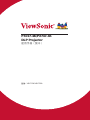 1
1
-
 2
2
-
 3
3
-
 4
4
-
 5
5
-
 6
6
-
 7
7
-
 8
8
-
 9
9
-
 10
10
-
 11
11
-
 12
12
-
 13
13
-
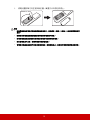 14
14
-
 15
15
-
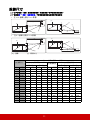 16
16
-
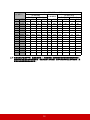 17
17
-
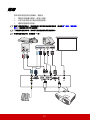 18
18
-
 19
19
-
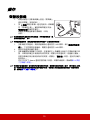 20
20
-
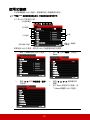 21
21
-
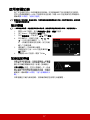 22
22
-
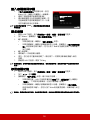 23
23
-
 24
24
-
 25
25
-
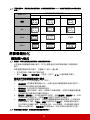 26
26
-
 27
27
-
 28
28
-
 29
29
-
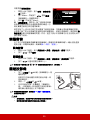 30
30
-
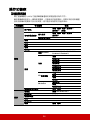 31
31
-
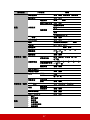 32
32
-
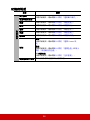 33
33
-
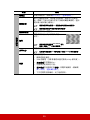 34
34
-
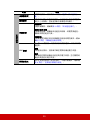 35
35
-
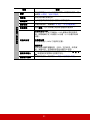 36
36
-
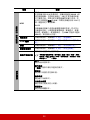 37
37
-
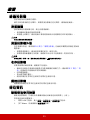 38
38
-
 39
39
-
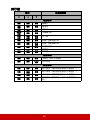 40
40
-
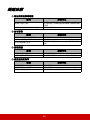 41
41
-
 42
42
-
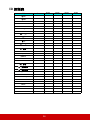 43
43
-
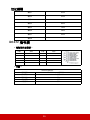 44
44
-
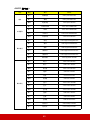 45
45
-
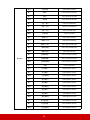 46
46
-
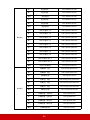 47
47
-
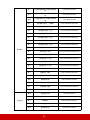 48
48
-
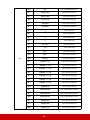 49
49
-
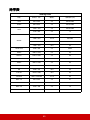 50
50
-
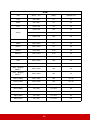 51
51
-
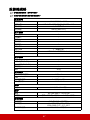 52
52
-
 53
53
-
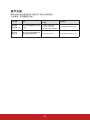 54
54
-
 55
55
-
 56
56
-
 57
57